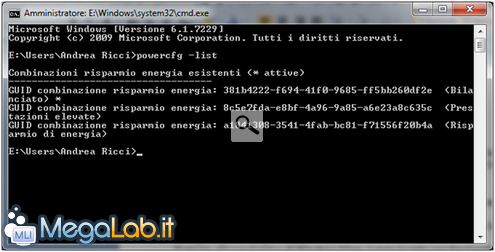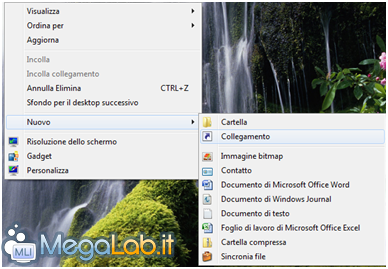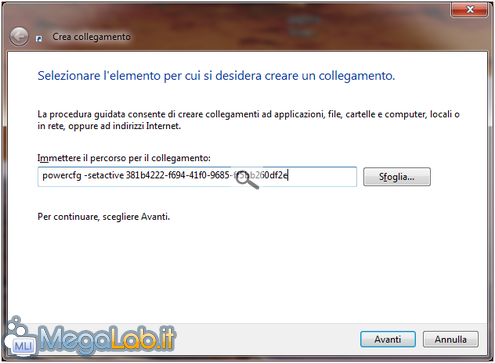Canali
Ultime news

Ultimi articoli
 Le ultime dal Forum |

Correlati
 Tag
Il pezzo che stai leggendo è stato pubblicato oltre un anno fa.
 La trattazione seguente è piuttosto datata. Sebbene questo non implichi automaticamente che quanto descritto abbia perso di validità, non è da escludere che la situazione si sia evoluta nel frattempo. Raccomandiamo quantomeno di proseguire la lettura contestualizzando il tutto nel periodo in cui è stato proposto. La trattazione seguente è piuttosto datata. Sebbene questo non implichi automaticamente che quanto descritto abbia perso di validità, non è da escludere che la situazione si sia evoluta nel frattempo. Raccomandiamo quantomeno di proseguire la lettura contestualizzando il tutto nel periodo in cui è stato proposto.
Cambiare manualmente, tutte le volte in cui è necessario, la configurazione di Risparmio energia potrebbe essere molto lungo, per via della collocazione di questa funzionalità. Entrare nel Pannello di Controllo, accedere a Sistema e Sicurezza quindi localizzare Opzioni di Risparmio Energia ci porta via già 4 click. Tuttavia, già con l'arrivo di Windows Vista, è stata inserita una funzionalità che ci consente di determinare il GUID riferito alle combinazioni di risparmio energia. Per maggiori informazioni riguardo alla parola GUID è consigliata la lettura dell'articolo su Wikipedia IT; in quanto a questo articolo, basti sapere che è un ID alfanumerico generato pseudo-casualmente. Ma perché ci serve determinare il GUID?Semplice, perché il collegamento nel desktop che andremo a creare per cambiare rapidamente la combinazione, ha bisogno del GUID della combinazione prescelta. Per localizzarlo, apriamo il Prompt dei Comandi digitando cmd nella finestrella Esegui, seguito da Invio. Nella finestra, digitiamo powercfg –list. Dovrebbe apparire qualcosa di simile a questo. Avete localizzato il GUID? Si tratta della stringa alfanumerica presente fra i due punti iniziali e il nome della combinazione. Tenendo aperta questa finestra, che ci servirà in seguito, torniamo sul desktop e creiamo un nuovo collegamento, cliccando con il tasto destro, voce Nuovo, Nuovo collegamento (ovviamente non è obbligatorio creare il collegamento sul desktop, potete inserirlo dove preferite).
Quando arriviamo alla finestra che ci impone la scelta del percorso di destinazione, digiteremo powercfg -setactive GUID avendo cura di sostituire con GUID quello della combinazione che vogliamo replicare. Di default, non è possibile copiare dal Prompt dei Comandi semplicemente trascinando il mouse, per farlo potete seguire la tecnica documentata in questo articolo. Nel mio caso, volendo inserire il collegamento alla combinazione Bilanciato, scriverò powercfg –setactive 381b4222-f694-41f0-9685-ff5bb260df2e. Dopo aver cliccato su Avanti vi verrà chiesto il nome del collegamento: mi pare d'obbligo consigliarvi di inserire il nome della combinazione, ma è un passaggio completamente a vostra discrezione. L'icona proposta di default, a mio modesto parere, non è fra le migliori. Per modificare l'icona del collegamento creato, è sufficiente cliccarvi con il tasto destro, scegliere Proprietà, quindi cambiare l'icona. Verrete avvisati del fatto che l'eseguibile che gestisce il collegamento (powercfg.exe) non contiene icone, semplicemente rispondete con OK. Qualora siate interessati alle icone di Sistema per la gestione di queste combinazioni, le trovate in %SystemRoot%\System32\powercpl.dll (digitatelo nella barra di testo della finestrella per il cambiamento dell'icona, quindi premete Invio per avviare la ricerca di icone in quel file).
Su Internet ho rintracciato le testimonianze di alcuni utenti che riportavano la possibilità di replicare questa funzionalità sostituendo al GUID il nome della combinazione: ho provato a riprodurre questa seconda tecnica, ma nel mio caso non ha funzionato. Segnala ad un amico |
- Unisciti a noi
- | Condizioni d'uso
- | Informativa privacy
- | La Redazione
- | Info
- | Pressroom
- | Contattaci
© Copyright 2026 BlazeMedia srl - P. IVA 14742231005
- Gen. pagina: 0.35 sec.
- | Utenti conn.: 67
- | Revisione 2.0.1
- | Numero query: 43
- | Tempo totale query: 0.1